Als die Deutsche Glasfaser nach dem Aufreißen der Straße mein zerstörtes Telekom-Kabel zunächst mutmaßlich selbst geflickt hat, was für stetige Ausfälle und Dateneinbruch sorgte, hat man Gott sei Dank einige Monate später beim erneuten Aufreißen mein Kabel komplett zerhackt. Drei Tage Ausfall, zwei Tage analysieren und am dritten Tag standen nach acht Stunden Arbeit drei Telekom-Fahrzeuge des Tiefbautrupps vor dem Haus, die das Problem gemeinsam lösen konnten. Seitdem fließen nun 250 anstelle von bisher 200 Mbit/s durch die Leitung, das Ganze hatte somit auch was Gutes. Es war am Ende richtig, mich gegen die Deutsche Glasfaser trotz des netten Interviews mit Lennart Götte zu entscheiden, denn Qualität im Tiefbau sieht anders aus. Das deckt sich mit den Berichten anderer Anwohner, welche die Auftragsfirma beim Herausholen und Flicken der Leitungen beobachtet haben. Solche Beschädigungen können natürlich passieren, müssen aber gemeldet werden, denn das zubetonierte Flickwerk kann wie in meinem Fall nicht dauerhaft funktionieren. Nachdem unser Gehweg übrigens beim ersten Verlegen noch ordentlich rekonstruiert wurde, passen jetzt die Steine nach dem zweiten Aufreißen nur noch halbherzig zueinander, obwohl sich nur ein Anwohner in unserer Straße für Glasfaser entschieden hat. Die Negativberichte der Presse reißen übrigens auch 2022 nicht ab, das nur nebenbei. Diese Vorgeschichte ließen alte Strategien erneut konkret werden: Was macht man, wenn das Festnetz ausfällt? Das ist insbesondere fürs Homeoffice eine wichtige Überlegung und kann auch ohne die Deutsche Glasfaser konkret werden. Natürlich bin ich diesbezüglich nicht unerfahren und konnte mir gut durch Tethering und den Umstand helfen, einfach das Smartphone zum Hotspot zu machen. Ideal ist dies jedoch aus vielerlei Gründen nicht, denn so bleibt zunächst die Heimelektronik außen vor und das geht auch auf den Akku, so wird aus dem Smartphone ein Schnurtelefon.
Mobiles Internet zuhause nutzen
Eine Alternative sind so genannte LTE-Hotspots, wie ich sie auch stationär in Form des Vodafone GigaCube (LTE) getestet habe. Huawei E5500, E5530 und einige andere sind hingegen kompakte Router, durch den integriertem Akku wird das Umfeld per WLAN versorgt und dies mit akzeptablen Geschwindigkeiten. Mit Ausblick auf 5G gibt es auch deutlich modernere Mobilrouter, die derzeit allerdings viel zu teuer sind und die Akkus ohnehin nur wenige Stunden halten – nicht gut für die Umwelt, wenn man sie vorwiegend Zuhause benötigt. Hier sind stationäre Router dann schon sinnvoller, wie beispielsweise der Telekom Speedport Hybrid, der im entsprechenden Tarif die Leistung von Festnetz und mobilen Daten an Orten bündelt, wenn per Kupfer nicht ausreichend Geschwindigkeit ermöglicht werden kann.
Reine USB-Datensticks, wie ich sie oft verschenkt oder weggeworfen habe, kennt man noch aus dem 3G-Zeitalter. Man bekommt sie immer noch in Paketen mit zugehöriger SIM-Karte, jedoch ist schnelles LTE oder gar 5G noch Zukunftsmusik. Wer noch einen UMTS-Datenstick hat, kann ihn getrost wegwerfen, denn das 3G-Netz wurde abgeschaltet. Der Nachteil von reinen Datensticks besteht darin, dass sie nur den Computer versorgen, an dem sie angesteckt sind. Will man Smartphones nutzen, muss der PC dann als Hotspot das Internet weiterreichen, was mühsames Umkonfigurieren erfordert. Für meine Überlegungen hätte so ein USB-Stick im Prinzip ausgereicht, denn man kann ihn einfach an den USB-Anschluss des Routers anstecken, aber das war mir dann doch etwas zu eingeschränkt. Eine Lösung fand sich beinahe zufällig, quasi eine Mischung zwischen USB-Datenstick und Mobilrouter.
Kurz zuvor will ich allerdings einen Seitenblick auf das Tethering mit dem Smartphone werfen, denn viele wissen um dieses nützliche Feature nicht. Im Prinzip wird aus dem Smartphone quasi ein mobiler Router oder Hotspot, so dass man die eigene Internetverbindung mit anderen drahtlos teilen kann. Dies ist mitunter nützlich, beispielsweise für Tablets ohne LTE-Modem oder bei Weggefährten mit geringem Datenvolumen. Hierzu wählt man in den Einstellungen die Hotspot-Funktion aus, das ist je nach Betriebssystem anders, vergibt einen Namen für das WLAN-Netz und ein Kennwort. Dieses müssen die Benutzer dann eingeben, zu beachten ist auch die maximale Anzahl angemeldeter Geräte. Bei Apple ist die Familienfreigabe nützlich, so dass man das eigene iPad schnell ans iPhone koppeln kann, weshalb Mobilfunk im iPad nicht wirklich sinnvoll ist. Unter Android lässt sich die Hotspot-Funktion zum schnellen Aktivieren in die Symbolleiste oben einfügen. Im Ergebnis ist das dieselbe Lösung, mit einigen Unterschieden. So verteilt sich das verfügbare Datenvolumen auf alle angeschlossenen Geräte, auch ist die kabelgebundene Nutzung nur über USB möglich. Wenn Geräte automatisch gekoppelt werden sollen, die man auch zuhause nutzt, kann man den Netzwerknamen und das Kennwort vom eigentlichen Router eintragen. Dann ist darauf zu achten, dass die hotspot-Funktion zuhause nur aktiviert ist, wenn der Router vom Strom getrennt oder das WLAN ausgeschaltet wurde. USB-Tethering reduziert die Nutzbarkeit des mobilen Internet-Zugangs auf den angeschlossenen Computer, das spart vor Allem Akku. Die Bluetooth-Schnittstelle lässt sich alternativ auch nutzen.
Huawei E3372H vs. E8372H
Es sind verschiedene Versionen dieser Datensticks im Umlauf, die in weiten Teilen ähnlich sind und im Grundsatz dieselben Leistungsdaten aufweisen. Grob lassen sich der E3372H und E8372H dadurch voneinander unterscheiden, dass nur der E8372H über ein WLAN-Modul verfügt und somit auch ohne Computer genutzt werden kann. Der E3372H-153 oder auch Telekom Speedstick V als gebrandete Variante funktioniert wie ein typischer Datenstick am Computer, ist dadurch auch etwas kleiner. Der E8372H-153 und überhaupt die Sticks mit der Endung H zeichnen sich durch ein gebrauchsfähiges Web-Interface aus, so dass sie sich vermutlich nicht über AT-Befehle ansteuern lassen. Dies dürfte den meisten Anwendern nicht wichtig sein, Plug & Play heißt die Devise. Nach dem Buchstaben gibt es noch die Ziffern, in meinem Fall 320. Es war im Netz nicht eindeutig zu ermitteln, worin sich die Typen genau unterscheiden. Meine Variante erlaubt die Verbindung von zugleich 16 anstelle von 10 Clients, auch werden Mini-SIM-Karten eingesetzt und ein microSD-Karten-Slot fehlt. Den hatte ich noch beim Huawei E5530 genutzt, war aber mit der entsprechenden App nicht sonderlich bequem, von daher ist dieses Feature nicht wichtig. Im Netz liest man Berichte, dass man mit eingelegter microSD-Karte die Sticks auch als USB-Speicher nutzen kann, das stimmt allerdings nur zum Teil und gilt nicht für die Mobilrouter.
Faktisch scheint der Huawei E8372H-320 der interessanteste Kandidat zu sein, so unterstützt er nicht nur mehr Geräte, sondern auch IPv6. Wer möchte, kann zudem ein zweites Gastnetz einrichten, beispielsweise im Firmenumfeld, wie beim Einsatz auf Messen oder in Reisebussen. Der Huawei E8372H-320 lässt sich nämlich auch gut in Fahrzeug am USB-Anschluss betreiben. Was allerdings klar sein sollte, die 150 Mbit/s Datendurchsatz sowohl per LTE, als auch über Wi-Fi, sind absolut keine Rekordwerte, aber durchaus alltagstaublich. Vor Allem für die gelegentliche Nutzung ergibt es wenig Sinn, mehrere Hundert Euro für schnellere Mobilrouter zu investieren, das Geld kann man eher in den Datentarif stecken. Wer Speed benötigt, könnte stattdessen ein moderneres Mittelklasse-Smartphone mit 5G einsetzen, deren Akkus vor Allem mehr Kapazitäten liefern und besseres WLAN mitbringen.
Einrichtung des Huawei E8372H-320
SIM-Karte rein, Anschließen, Abwarten. Das war alles und so blieb nur auf die Konsole zu warten, die nach der fast automatischen Treiberinstallation aufgerufen wird. Hier ist zunächst das Kennwort einzugeben und es gibt einen weiteren Unterschied, denn Admin als Passwort funktioniert bei diesem Modell nicht mehr. Das Kennwort ist auf einem Aufkleber am Stick hinter der Klappe angedruckt.
Nach dem Eingeben wird man mit der WLAN-Einrichtung betraut und es lässt sich auch das Kennwort der Admin-Konsole festlegen. Wahlweise ein eigenes, oder man übernimmt einfach den WLAN-Schlüssel. Bei der Telekom ist die PIN bei Prepaid-Karten deaktiviert, diese lässt sich in den Sicherheitseinstellungen auf Wunsch aktivieren, alternativ bei aktivierter PIN auch ändern oder entfernen. Leider lässt sich die SIM nicht absichern, so dass der Stick diese nicht selbst entsperren kann, für den Komfort ist eine deaktivierte PIN daher sinnvoll.
Ist alles eingerichtet, wird direkt die Anmeldeseite des Netzbetreibers geöffnet, sofern kein Tarif aktiviert ist. Bei Telekom Data Prepaid lassen sich fünf Optionen wählen, Tages-Flat mit 1 GB für 4,95 Euro, Day-Flat unlimited für 9,95 Euro, 1 GB für 28 Tage kostet ebenfalls 9,95 Euro, mit 4 GB werden 14,95 Euro fällig und für 12 GB bei einer Laufzeit von 28 Tagen kosten 29,95 Euro. Guthaben auf der Karte muss natürlich vorhanden sein, 10 Euro sind es beim Kauf und kann über die üblichen Wege aufgeladen werden. Im Kundencenter der Telekom ist auch die automatische Aufladung konfigurierbar, beispielsweise beim Unterschreiten von fünf Euro. Die Tarifoptionen laufen automatisch aus und verlängern sich nicht von selbst, prädestiniert für die gelegentliche Nutzung. Ist das Volumen vor Ablauf verbraucht, geht es mit reduzierter Geschwindigkeit weiter.
Im Interface lässt sich überdies nicht sehr viel einstellen. Empfang und Versand von SMS ist natürlich ebenso möglich, wie die mobile Steuerung per App. Eine Firewall ist auch mit an Bord und die Stromversorgung des Modems mit zwei integrierten Antennen verläuft über den USB-Anschluss des Computers. Die Startseite zeigt an, was ein Mobilrouter im Display darstellen würde, verbundene Geräte, Netzstärke, Betriebsmodus und Übertragungsraten.
Wie bei einem Mobilrouter reicht der Strom von einem Netzteil aus und der Huawei E8372H-320 spannt nach dem Start das WLAN-Netz auf. Status-LEDs geben Aufschluss über den Betriebszustand, alles weitere muss über das angeschlossene Gerät abgerufen werden. Übrigens läuft der Stick auch problemlos an einem Chromebook, die Performance reicht für YouTube allemal. Die Nutzung am Mac soll ebenso problemlos möglich sein, dies habe ich allerdings nicht getestet. Am MacBook kann USB Type-C natürlich nur mit Adapter genutzt werden, alternativ verbindet man es eben über WLAN.
Der Huawei E8372H-320 am Telekom Speedport Smart 3
Meine Idee ist älter als das Firmware-Update, welches die Telekom dem Speedport Smart 3 eingespielt hat, denn erst seit Kurzem ist die Unterstützung von Mobilfunkmodems als alternative Datenquelle möglich. Bei abgeklemmter DSL-Leitung funktioniert auch dies nach der Ersteinrichtung am Computer vollkommen unkompliziert, allerdings muss man auf VoIP verzichten. Die Telefonie wird aus für mich unverständlichen Gründen nämlich nicht unterstützt, so dass zwar das Internet im gesamten Haus funktioniert, nicht aber die Rufnummern. Wohl dem, der bei Unerreichbarkeit die Umleitung aufs Smartphone eingerichtet hat, so dass man zumindest noch erreichbar ist. Nicht funktioniert wie bei Hybrid-Anschlüssen die gleichzeitige Nutzung beider Zugänge, notfalls muss man das DSL-Kabel trennen und den Router neu starten. Das WLAN des Sticks sollte man abschalten oder eine andere SSID verwneden, als sie der Router nutzt. Ansonsten könnte das Heimnetzwerk durcheinander geraten.
Der Speedport Smart 3 unterstützt übrigens nicht nur Mobilfunkmodems, sondern auch Smartphones, bei denen USB-Tethering aktiviert ist. Das sollte man bedenken, sofern man sein Smartphone anstatt eines Modems nutzen möchte. Im Störungsfall bekommt man üblicherweise ein Voucher von der Telekom für 30 GB Highspeed-Volumen, was sich dann auch bei einer Prepaid-Datenkarte zubuchen lässt. Weitere Kosten gibt es nicht, allerdings ist das jährliche Aufladen nötig, ansonsten könnte die Sperrung der Prepaid-Karte drohen. Das Guthaben ist dann aber nicht verloren, sofern eine Karte nicht mehr wieder aktivierbar ist, müssen es die Netzbetreiber auszahlen.
Fazit
Das Huawei E8372H-320 ist in Verbindung mit der Telekom Data Prepaid-Karte fast schon mehr als eine Notlösung, denn auch im Urlaub kann auf diese Weise das mobile Internet kostengünstig mit mehreren Nutzern verwendet werden. Die Tarifstruktur ist vielleicht etwas altbacken und die Preise wirken relativ hoch, aber in jedem Fall ist das günstiger als ein Datentarif mit monatlichen Fixkosten. Im Störungsfall wird kostenloses Datenvolumen angeboten, aber unabhängig davon hat man die Freiheit, sich schnell über den Tag zu retten. Wenn man Geld mit dem eigenen Anschluss verdient, sollten die Gesamtkosten von unter 70 Euro sicher nicht sonderlich stören. Wer ein Wohnmobil sein Eigen nennt, findet hier ebenfalls eine effektive Datenlösung für unterwegs.





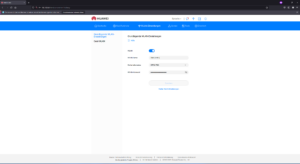

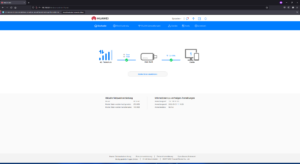
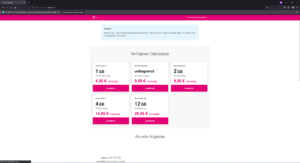
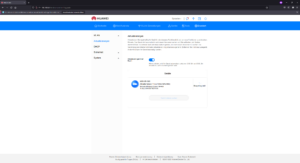


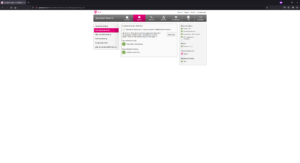
Sei der Erste, der das kommentiert